So entfernen Sie jetzt das Windows 10-Sperrbildschirmkennwort
Nach dem Upgrade des win101909-Systems möchten einige Freunde möglicherweise ihr Kennwort für den Computersperrbildschirm löschen. Wenn Sie nicht wissen, was Sie tun sollen, finden Sie die Kontooptionen meiner Meinung nach im Einstellungsfenster des Computers. Werfen wir einen Blick auf die spezifischen Methoden.
So heben Sie das Sperrbildschirm-Passwort in win101909 auf:
1. Drücken Sie zuerst Win+I, um die Einstellungsoberfläche zu öffnen.
2. Suchen Sie dann die Option „Konto anmelden“ und stellen Sie sie wie im Bild gezeigt ein.
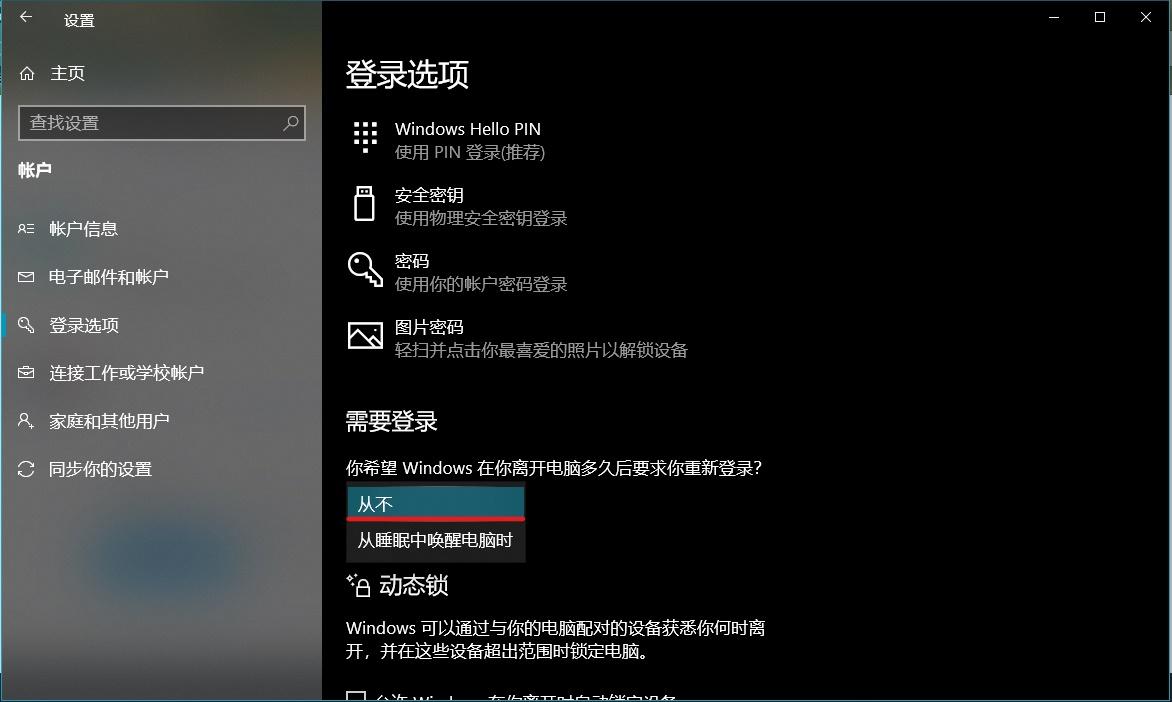
Win101909 Methode zum Abbrechen der Anmeldung mit dem Einschaltkennwort:
1. Führen Sie während der Ausführung regedit aus, um die Registrierung zu öffnen und zum folgenden Pfad zu navigieren:
HKEY_LOCAL_MACHINESOFTWAREMicrosoftWindows NTCurrentVersionWinlogon.
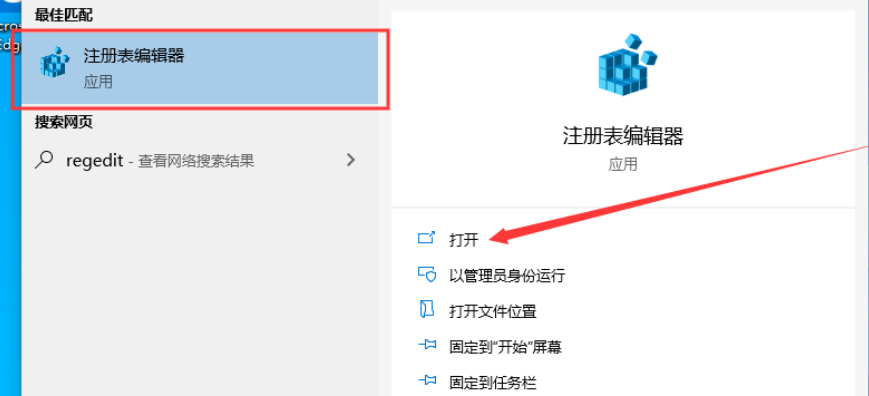
2. Suchen Sie im rechten Fenster den Zeichenfolgenwert AutoAdminLogon und setzen Sie ihn auf „1“.
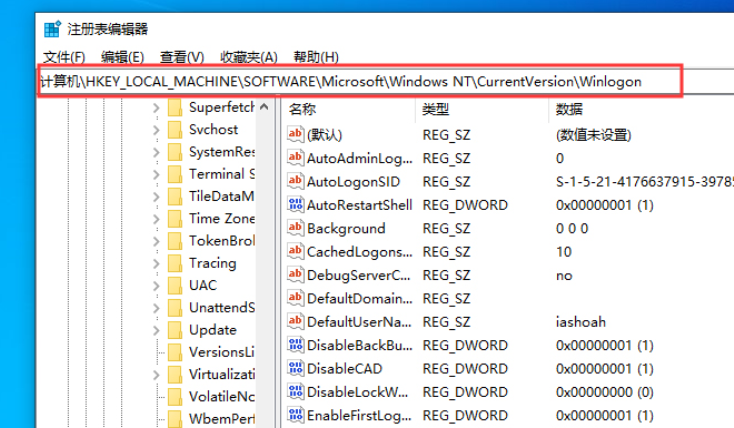
3. Suchen Sie im rechten Fenster den Zeichenfolgenwert DefaultUserName und geben Sie das Standardkonto ein, um automatisch angemeldet zu werden.
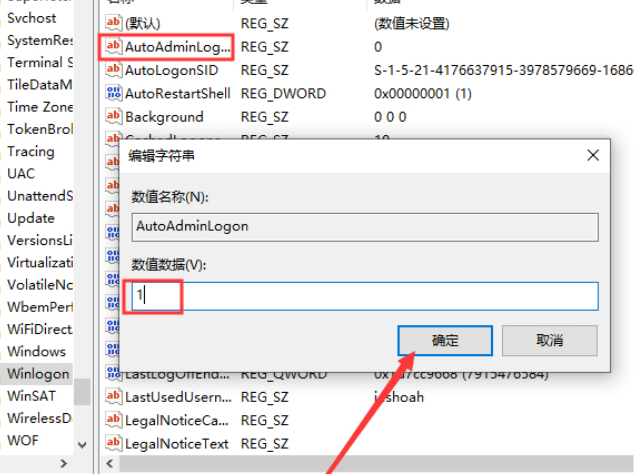
4. Suchen Sie im rechten Fenster nach dem Zeichenfolgenwert „DefaultPassword“ (erstellen Sie einen neuen, falls dieser nicht vorhanden ist) und legen Sie seinen Wert als Standardkennwort des ausgewählten Kontos fest.
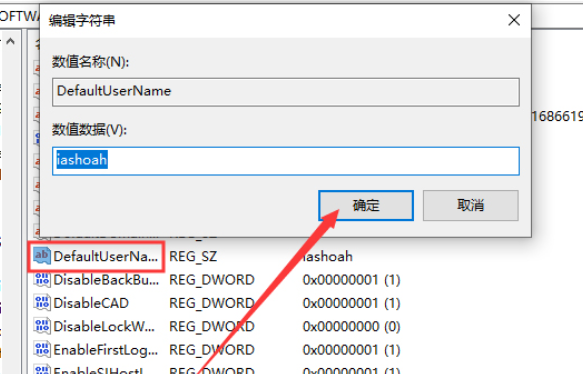
5. Nachdem die Registrierungsänderungen abgeschlossen sind, melden Sie sich beim nächsten Neustart des Win10-Systems automatisch ohne Passwort an.
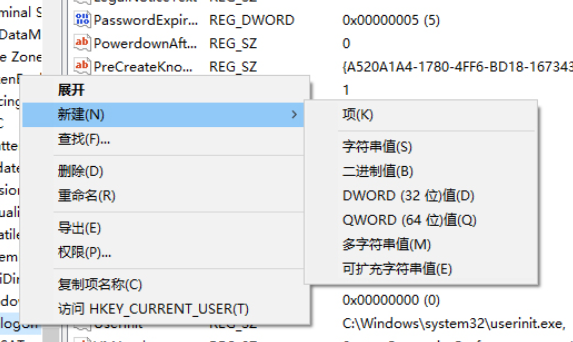
Das obige ist der detaillierte Inhalt vonSo entfernen Sie jetzt das Windows 10-Sperrbildschirmkennwort. Für weitere Informationen folgen Sie bitte anderen verwandten Artikeln auf der PHP chinesischen Website!

Heiße KI -Werkzeuge

Undresser.AI Undress
KI-gestützte App zum Erstellen realistischer Aktfotos

AI Clothes Remover
Online-KI-Tool zum Entfernen von Kleidung aus Fotos.

Undress AI Tool
Ausziehbilder kostenlos

Clothoff.io
KI-Kleiderentferner

AI Hentai Generator
Erstellen Sie kostenlos Ai Hentai.

Heißer Artikel

Heiße Werkzeuge

Notepad++7.3.1
Einfach zu bedienender und kostenloser Code-Editor

SublimeText3 chinesische Version
Chinesische Version, sehr einfach zu bedienen

Senden Sie Studio 13.0.1
Leistungsstarke integrierte PHP-Entwicklungsumgebung

Dreamweaver CS6
Visuelle Webentwicklungstools

SublimeText3 Mac-Version
Codebearbeitungssoftware auf Gottesniveau (SublimeText3)

Heiße Themen
 1378
1378
 52
52
 Wie lässt sich das Problem lösen, dass Windows 11 Sie auffordert, den Administrator-Benutzernamen und das Passwort einzugeben, um fortzufahren?
Apr 11, 2024 am 09:10 AM
Wie lässt sich das Problem lösen, dass Windows 11 Sie auffordert, den Administrator-Benutzernamen und das Passwort einzugeben, um fortzufahren?
Apr 11, 2024 am 09:10 AM
Wenn Sie ein Win11-System verwenden, werden Sie manchmal aufgefordert, den Benutzernamen und das Passwort des Administrators einzugeben. In diesem Artikel wird erläutert, wie Sie mit dieser Situation umgehen. Methode 1: 1. Klicken Sie auf [Windows-Logo] und drücken Sie dann [Umschalt+Neustart], um in den abgesicherten Modus zu wechseln, oder gehen Sie folgendermaßen in den abgesicherten Modus: Klicken Sie auf das Startmenü und wählen Sie „Einstellungen“. Wählen Sie „Update und Sicherheit“; wählen Sie „Jetzt neu starten“ unter „Wiederherstellung“ und geben Sie die Optionen ein. Wählen Sie „Fehlerbehebung“ – „Erweiterte Optionen“ – „Starteinstellungen“.
 So legen Sie das WLAN-Passwort des Routers mit dem Mobiltelefon fest (mit dem Mobiltelefon als Werkzeug)
Apr 24, 2024 pm 06:04 PM
So legen Sie das WLAN-Passwort des Routers mit dem Mobiltelefon fest (mit dem Mobiltelefon als Werkzeug)
Apr 24, 2024 pm 06:04 PM
Drahtlose Netzwerke sind in der heutigen digitalen Welt zu einem unverzichtbaren Bestandteil des Lebens der Menschen geworden. Besonders wichtig ist jedoch der Schutz der Sicherheit persönlicher drahtloser Netzwerke. Das Festlegen eines sicheren Passworts ist der Schlüssel, um sicherzustellen, dass Ihr WLAN-Netzwerk nicht von anderen gehackt werden kann. Um die Sicherheit Ihres Netzwerks zu gewährleisten, erfahren Sie in diesem Artikel ausführlich, wie Sie mit Ihrem Mobiltelefon das WLAN-Passwort des Routers ändern. 1. Öffnen Sie die Router-Verwaltungsseite – Öffnen Sie die Router-Verwaltungsseite im mobilen Browser und geben Sie die Standard-IP-Adresse des Routers ein. 2. Geben Sie den Administrator-Benutzernamen und das Passwort ein. Um Zugriff zu erhalten, geben Sie auf der Anmeldeseite den korrekten Administrator-Benutzernamen und das richtige Passwort ein. 3. Navigieren Sie zur Seite mit den WLAN-Einstellungen – suchen Sie auf der Router-Verwaltungsseite nach der Seite mit den WLAN-Einstellungen und klicken Sie darauf, um sie aufzurufen. 4. Finden Sie das aktuelle WLAN
 Anleitung zum Ändern des WLAN-Passworts auf einem Mobiltelefon (einfache Bedienung)
Apr 26, 2024 pm 06:25 PM
Anleitung zum Ändern des WLAN-Passworts auf einem Mobiltelefon (einfache Bedienung)
Apr 26, 2024 pm 06:25 PM
Drahtlose Netzwerke sind mit der rasanten Entwicklung des Internets zu einem unverzichtbaren Bestandteil unseres Lebens geworden. Zum Schutz persönlicher Daten und der Netzwerksicherheit ist es jedoch sehr wichtig, Ihr WLAN-Passwort regelmäßig zu ändern. Um Ihnen dabei zu helfen, die Sicherheit Ihres Heimnetzwerks besser zu schützen, stellt Ihnen dieser Artikel eine detaillierte Anleitung vor, wie Sie Ihr WLAN-Passwort mit Ihrem Mobiltelefon ändern können. 1. Verstehen Sie die Bedeutung von WLAN-Passwörtern. WLAN-Passwörter sind die erste Verteidigungslinie zum Schutz persönlicher Daten und der Netzwerksicherheit. Wenn Sie ihre Bedeutung verstehen, können Sie besser verstehen, warum Sie Ihr Passwort regelmäßig ändern müssen. 2. Stellen Sie sicher, dass das Telefon mit dem WLAN verbunden ist, bevor Sie das WLAN-Passwort ändern. 3. Öffnen Sie das Einstellungsmenü des Telefons und rufen Sie das Einstellungsmenü des Telefons auf.
 Was soll ich tun, wenn mein Win10-Passwort nicht den Passwortrichtlinienanforderungen entspricht? Was kann ich tun, wenn mein Computerpasswort nicht den Richtlinienanforderungen entspricht?
Jun 25, 2024 pm 04:59 PM
Was soll ich tun, wenn mein Win10-Passwort nicht den Passwortrichtlinienanforderungen entspricht? Was kann ich tun, wenn mein Computerpasswort nicht den Richtlinienanforderungen entspricht?
Jun 25, 2024 pm 04:59 PM
Im Windows 10-System handelt es sich bei der Kennwortrichtlinie um eine Reihe von Sicherheitsregeln, um sicherzustellen, dass die von Benutzern festgelegten Kennwörter bestimmte Stärke- und Komplexitätsanforderungen erfüllen Das Kennwort entspricht nicht den von Microsoft festgelegten Anforderungen an Komplexität, Länge oder Zeichentypen. Wie kann dies vermieden werden? Benutzer können die Passwortrichtlinie direkt unter der lokalen Computerrichtlinie finden, um Vorgänge auszuführen. Lösungen, die nicht den Spezifikationen der Passwortrichtlinie entsprechen: Ändern Sie die Passwortlänge: Gemäß den Anforderungen der Passwortrichtlinie können wir versuchen, die Länge des Passworts zu erhöhen, indem wir beispielsweise das ursprüngliche 6-stellige Passwort in ein 8-stelliges oder längeres Passwort ändern. Sonderzeichen hinzufügen: Passwortrichtlinien erfordern häufig die Einbeziehung von Sonderzeichen wie @, #, $ usw. ICH
 Entfernen Sie doppelte Werte mithilfe regulärer Ausdrücke aus dem PHP-Array
Apr 26, 2024 pm 04:33 PM
Entfernen Sie doppelte Werte mithilfe regulärer Ausdrücke aus dem PHP-Array
Apr 26, 2024 pm 04:33 PM
So entfernen Sie doppelte Werte mithilfe regulärer Ausdrücke aus einem PHP-Array: Verwenden Sie den regulären Ausdruck /(.*)(.+)/i, um Duplikate abzugleichen und zu ersetzen. Durchlaufen Sie die Array-Elemente und prüfen Sie mit preg_match, ob Übereinstimmungen vorliegen. Wenn es eine Übereinstimmung gibt, überspringen Sie den Wert; andernfalls fügen Sie ihn einem neuen Array ohne doppelte Werte hinzu.
 So erhalten Sie ganz einfach das WLAN-Passwort eines verbundenen Mobiltelefons (finden Sie schnell das im Mobiltelefon gespeicherte WLAN-Passwort)
May 08, 2024 pm 01:10 PM
So erhalten Sie ganz einfach das WLAN-Passwort eines verbundenen Mobiltelefons (finden Sie schnell das im Mobiltelefon gespeicherte WLAN-Passwort)
May 08, 2024 pm 01:10 PM
Unsere Mobiltelefone sind zu einem festen Bestandteil unseres Lebens in der modernen Gesellschaft geworden. Drahtlose Netzwerkverbindungen sind auch aus unserem täglichen Leben nicht mehr wegzudenken. Manchmal stehen wir jedoch vor einer solchen Situation: Wir möchten eine Verbindung zu anderen Geräten herstellen, können dies aber nicht, wir stellen eine Verbindung zu WLAN her, vergessen aber das Passwort. Wie erhalte ich ganz einfach das WLAN-Passwort eines verbundenen Mobiltelefons? Suchen Sie das gespeicherte WLAN-Passwort auf dem Telefon. 1. Suchen Sie die Option „WiFi“ in den Einstellungen, suchen Sie sie, klicken Sie darauf und rufen Sie die Einstellungsoberfläche des Telefons „WiFi“ auf, um die Option „WiFi-Einstellungen“ aufzurufen. 2. Öffnen Sie die Details des verbundenen WLAN-Netzwerks, suchen Sie den Namen des verbundenen WLAN-Netzwerks und klicken Sie, um auf der Seite mit den WLAN-Einstellungen die detaillierte Informationsseite des Netzwerks aufzurufen. 3.
 So setzen Sie das WLAN-Passwort über den Router zurück (einfache Schritte zum Schutz der Sicherheit Ihres Heimnetzwerks)
May 03, 2024 pm 03:01 PM
So setzen Sie das WLAN-Passwort über den Router zurück (einfache Schritte zum Schutz der Sicherheit Ihres Heimnetzwerks)
May 03, 2024 pm 03:01 PM
Drahtlose Netzwerke sind zu einem festen Bestandteil unseres Lebens in der modernen Gesellschaft geworden. Aber auch die Sicherung Ihres WLAN-Heimnetzwerks wird immer wichtiger. Das Zurücksetzen Ihres WLAN-Passworts ist eine wichtige Aufgabe, um die Netzwerksicherheit zu gewährleisten. Um die Sicherheit Ihres Heimnetzwerks zu schützen, erfahren Sie in diesem Artikel, wie Sie Ihr WLAN-Passwort über Ihren Router zurücksetzen. Verstehen Sie die Router-Anmeldeoberfläche und öffnen Sie die Verwaltungsseite. Geben Sie die Option „WLAN-Einstellungen“ ein das neue WLAN-Passwort. Speichern Sie die Einstellungen und schließen Sie das Gerät erneut an, um zu sehen, ob die Verbindung erfolgreich ist. Ändern Sie das WLAN-Passwort regelmäßig.
 Wozu dient das Programmieren und welchen Nutzen hat es, es zu lernen?
Apr 28, 2024 pm 01:34 PM
Wozu dient das Programmieren und welchen Nutzen hat es, es zu lernen?
Apr 28, 2024 pm 01:34 PM
1. Mithilfe der Programmierung können verschiedene Software- und Anwendungsprogramme entwickelt werden, darunter Websites, mobile Anwendungen, Spiele und Datenanalysetools. Seine Anwendungsbereiche sind sehr breit gefächert und decken nahezu alle Branchen ab, darunter wissenschaftliche Forschung, Gesundheitswesen, Finanzen, Bildung, Unterhaltung usw. 2. Das Erlernen des Programmierens kann uns helfen, unsere Fähigkeiten zur Problemlösung und unser logisches Denkvermögen zu verbessern. Beim Programmieren müssen wir Probleme analysieren und verstehen, Lösungen finden und diese in Code übersetzen. Diese Denkweise kann unsere analytischen und abstrakten Fähigkeiten fördern und unsere Fähigkeit verbessern, praktische Probleme zu lösen.




